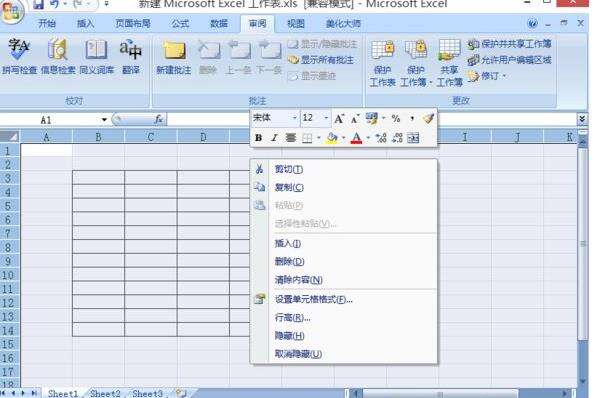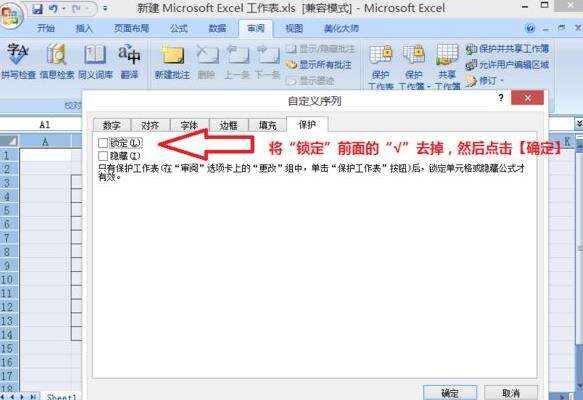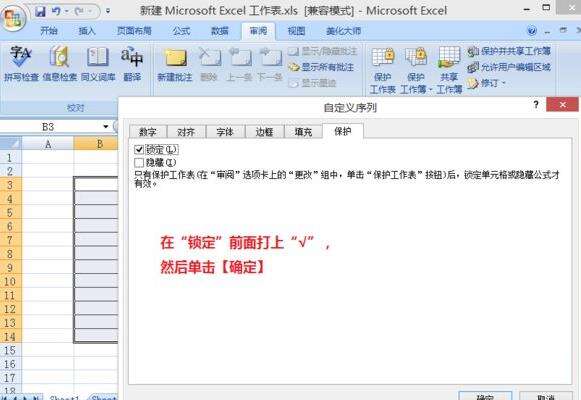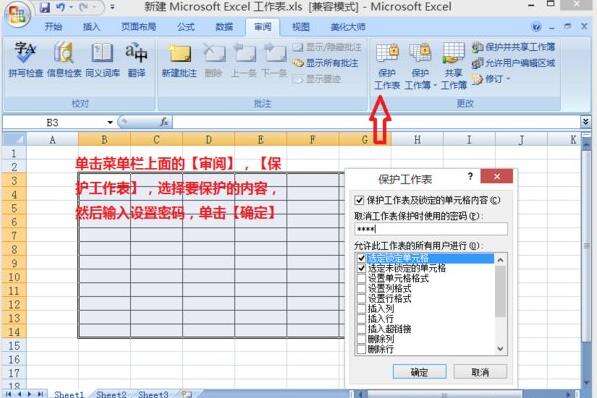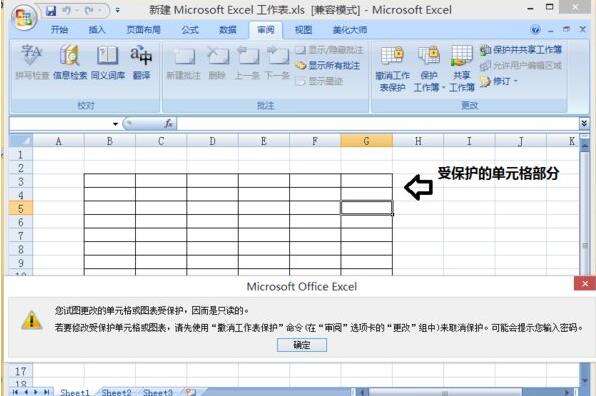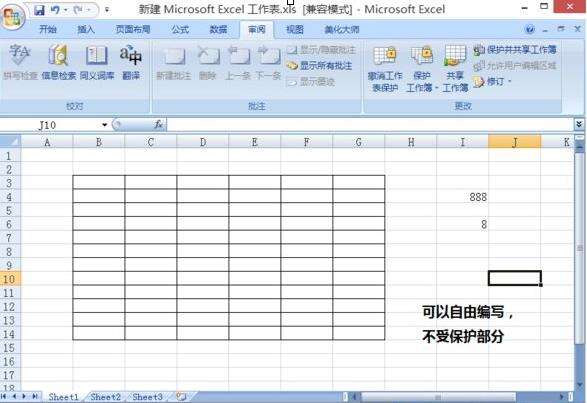excel2007隐藏单元格内容的操作步骤
办公教程导读
收集整理了【excel2007隐藏单元格内容的操作步骤】办公软件教程,小编现在分享给大家,供广大互联网技能从业者学习和参考。文章包含285字,纯文字阅读大概需要1分钟。
办公教程内容图文
首先打开excel表格,按下“Ctrl+A”快捷键或直接点击表格左上角全选整个表格,单击右键,在弹出选项里点击“设置单元格格式”;
在“自定义系列”对话框里面点击【保护】,将“锁定”前面的“√”去掉,再单击【确定】;
在excel表格里选择要保护的单元格,单击右键,在弹出选项里点击“设置单元格格式”;
在“自定义系列”对话框里面点击【保护】,把“锁定”前面打上“√”,再单击【确定】;
单击菜单栏下面的【审阅】,【保护工作表】,之后选择要保护的内容及格式,设置密码,单击【确定】;
点击【保存】,excel表格里锁定部分单元格设置完成。
办公教程总结
以上是为您收集整理的【excel2007隐藏单元格内容的操作步骤】办公软件教程的全部内容,希望文章能够帮你了解办公软件教程excel2007隐藏单元格内容的操作步骤。
如果觉得办公软件教程内容还不错,欢迎将网站推荐给好友。